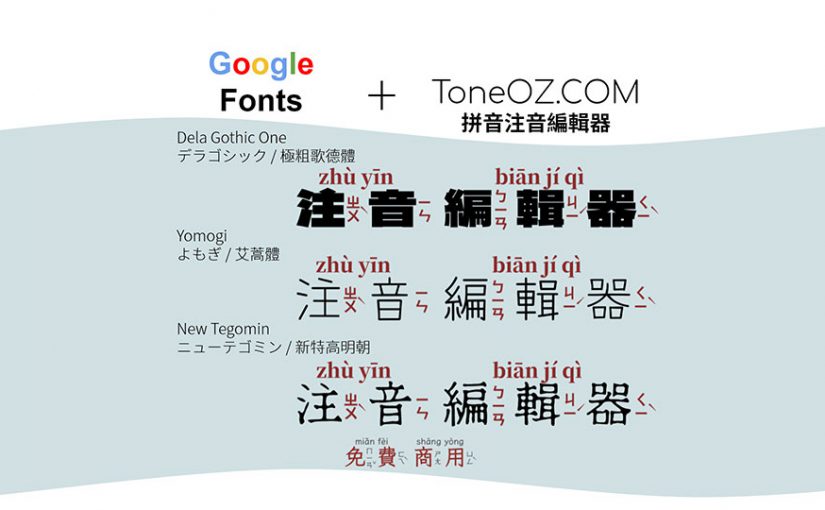2021年3月开始, Google云端字型陆续上架了「极粗歌德体」等 10个 新免费商用字体。
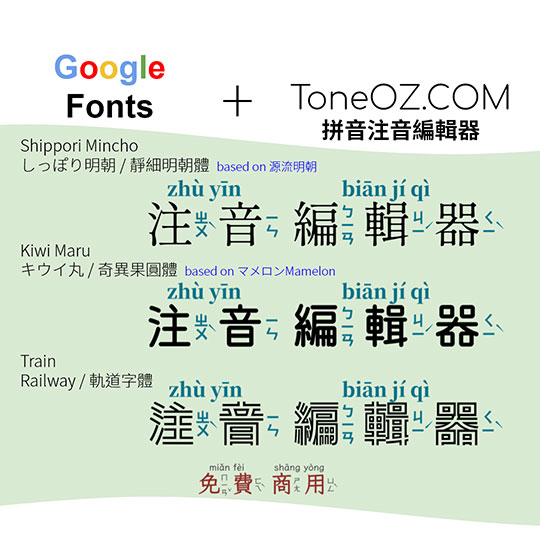

ToneOZ.com 拼音注音编辑器 支援繁简标准楷体,也可为任何字型配上拼音或注音,已内建Google云端字型,也可使用电脑本机安装的字型。老师们不用另外安装字型档,可以直接线上使用,十分方便。相容所有文书软体,搭配 Google Document 或是 Office,丰富您的教材。
以下先介绍这10个字型的特色,同时在文后介绍详细搭配拼音注音的使用方法范例。
Yomogi
(よもぎ / 艾蒿体)
https://github.com/satsuyako/YomogiFont
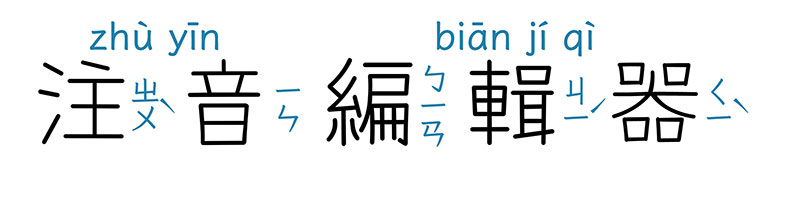
极细手写风格的字体,同时兼顾阅读舒适性。
Shippori Mincho
(しっぽり明朝 / 静细明朝体)
https://github.com/fontdasu/ShipporiMincho
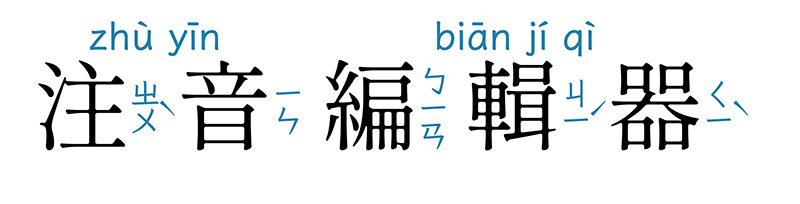
模仿传统墨水印刷的字型, 在尖端及接点加以圆润, 用来模仿墨水印刷晕开的效果。

Dela Gothic One
(デラゴシック / 极粗歌德体)
https://github.com/syakuzen/DelaGothic

趣味横生的扁平字体,粗笔画加深稳定感。
Kiwi Maru
(キウイ丸 / 奇异果圆体)
https://github.com/Kiwi-KawagotoKajiru/Kiwi-Maru

奇异果圆体字是改造自十分受欢迎的 “香瓜” 水果家族免费字型 “マメロンMamelon”,将笔触接合点改造加以圆润。

Train
(Railway / 轨道字体)
https://github.com/fontworks-fonts/Train
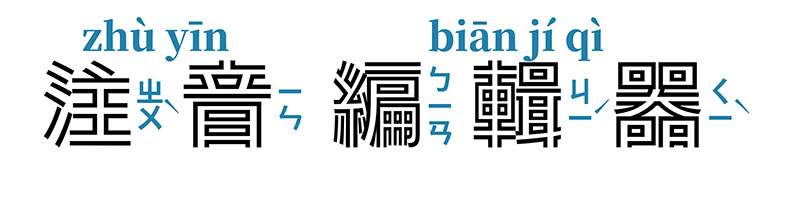
日本Fontworks公司的另一个艺术字型,将笔触模仿火车轨道做出双粗边。
HachiMaru Pop
(はちまるポップ / 八丸流行体)
https://github.com/noriokanisawa/HachiMaruPop
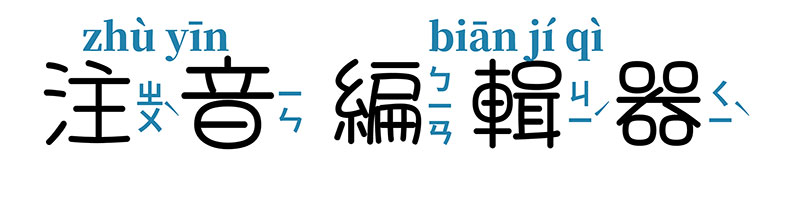
模仿1980年代日本流行的Pop字体风格,浑圆可爱。
Potta One
(ポッタ / 波塔流行体)
https://github.com/go108go/Potta

模仿用笔刷书写的Pop字型。
YuseiMagic
(油性マジック / 油性麦克笔体)
https://github.com/tanukifont/YuseiMagic

细横笔画,粗纵笔画,非常经典的麦克笔字体。
New Tegomin
(ニューテゴミン / 新特高明朝)
https://github.com/nagamaki008/NewTegomin
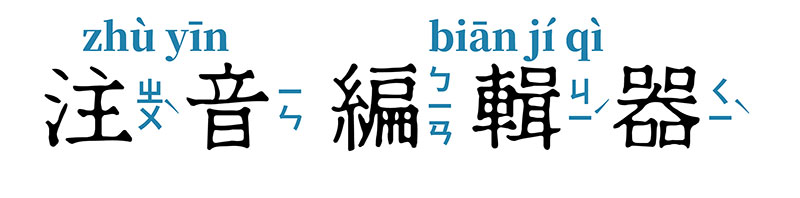
手写风格的宋体字型,有印刷古书的味道,类似康熙字典体。
Otomanopee One
(GL-オとマのペ / 漫画体)
https://github.com/Gutenberg-Labo/Otomanopee
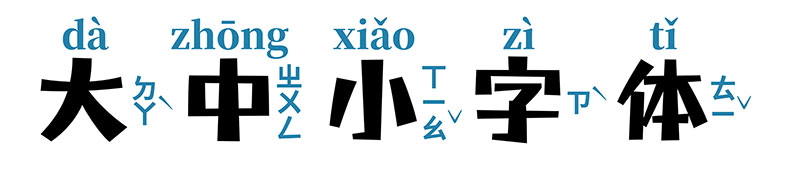
漫画风格,外观可爱,但此字型只提供日本小学1,2年级程度的240个汉字,缺字较严重,使用时请注意。
以下为 ToneOZ 使用方法介绍:
如何使用这些字型配上拼音注音?
如果您需要搭配拼音或注音,使用 ToneOZ 是最方便的选择。任何软体都可以使用,Google Document 或 Office都可搭配。
1. 到 ToneOZ.COM, 点选 “GO!”
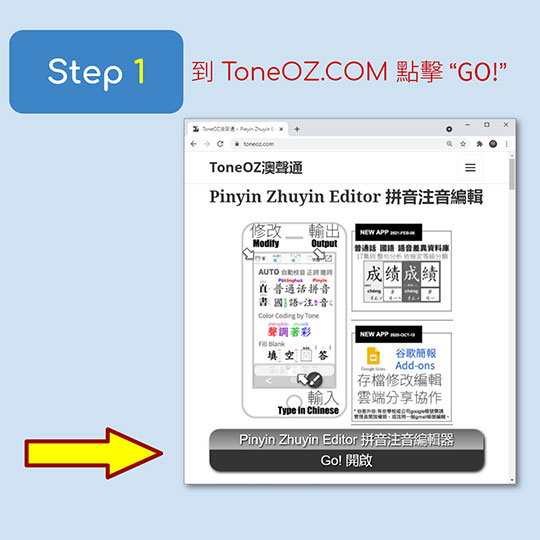
2. 选择初始设定 「拼音」或「注音」
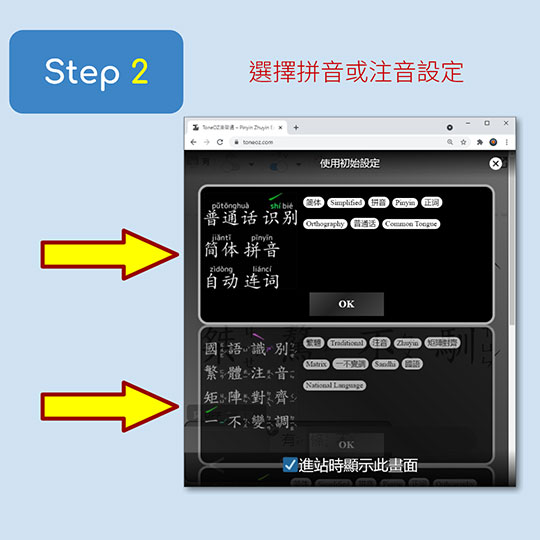
3. 点一下画面下方中央的编辑格.
直接打字或者贴上中文
输入中文的瞬间, 系统就会自动做破音字校正, 可以即时看到校正结果.
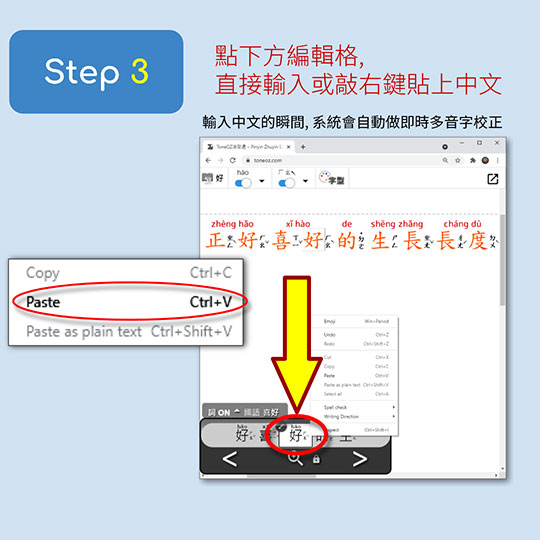
4. 自动校正的注音及声调若需修正,
可点选左上角的选单
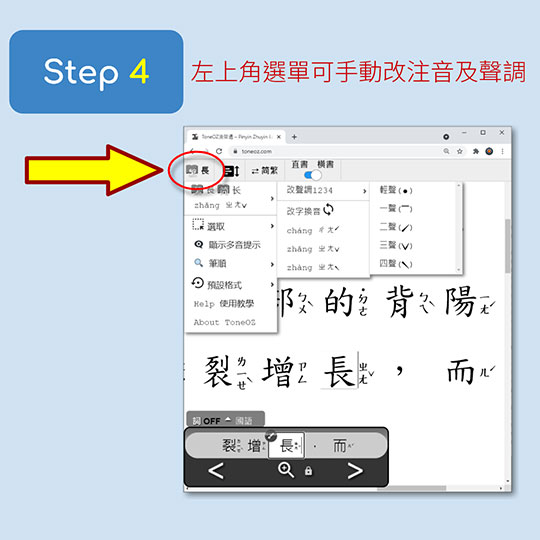
字型 Step 1. 点选上方「字型」
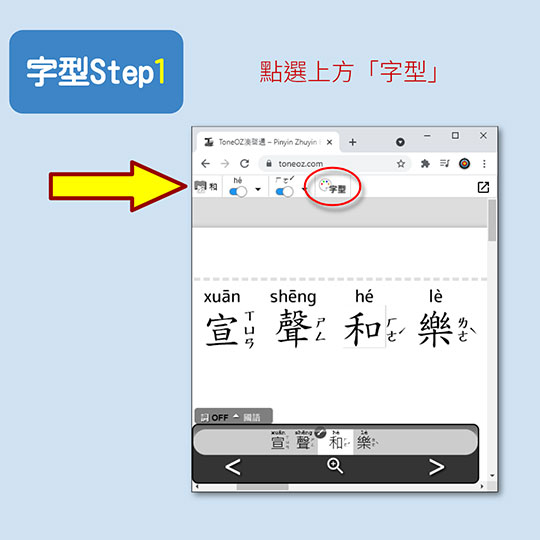
字型 Step 2. 下拉选字型,点选套用
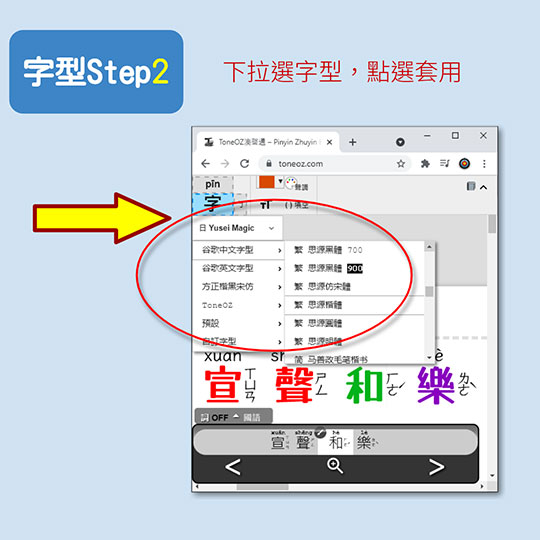
字型 Step 3. 上方字型工具可调整多种属性
字型设定完成后,请按右上角的书本图示,关闭字型工具。
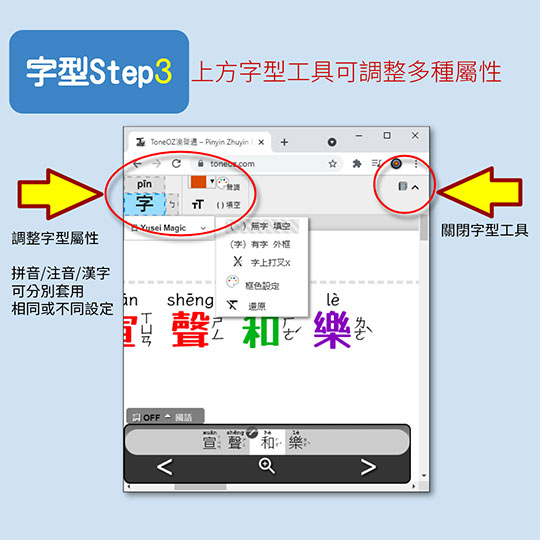
拼音/注音/汉字可分别套用相同或不同设定
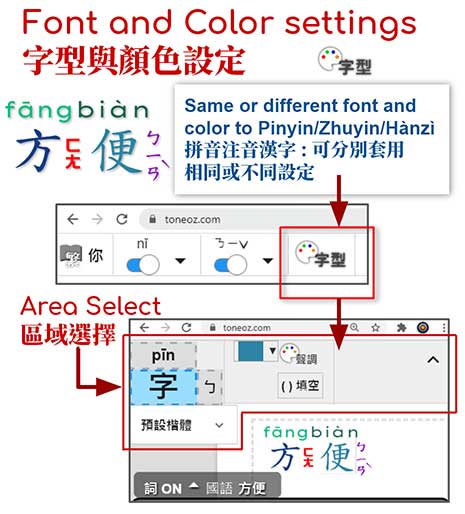
可指定RGB色彩及透明度 到 拼音,注音,汉字.

填空问答编辑器

拼音 注音 汉字 任选部位替换为一个空格, 用来出考试题目. 您也可以设定打一个大叉叉在任选部位, 用来强调错误示范.
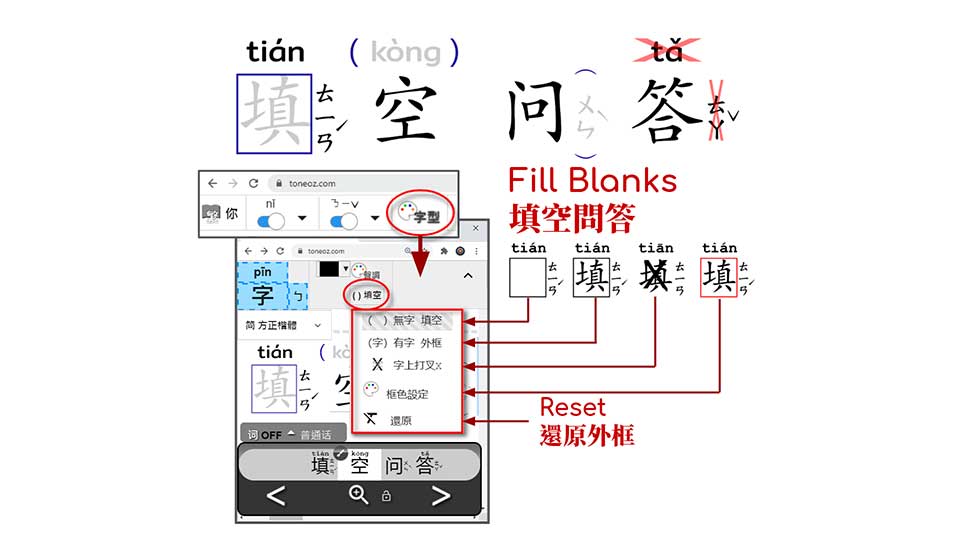
5. 中文字输入完成后,按下右上角的输出按钮
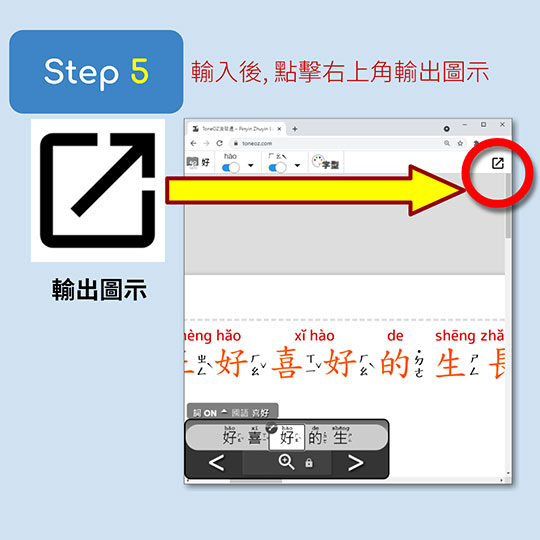
6. 选择 “去背” 可以移除白色背景. 在输出图上敲右键选「复制」, 再去其他软体贴上.
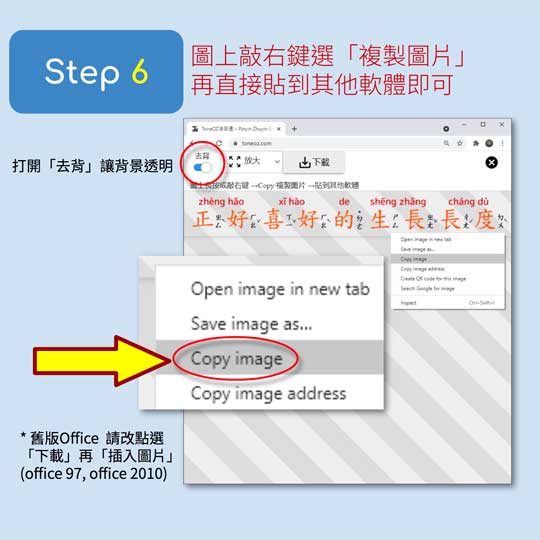
贴入Word的是一张中文及拼音排版完成的图片, 相容于桌机手机的各种软体, 完全不用担心字型缺失的问题, 保证您的文件在分享给任何人之后都能正确显示.
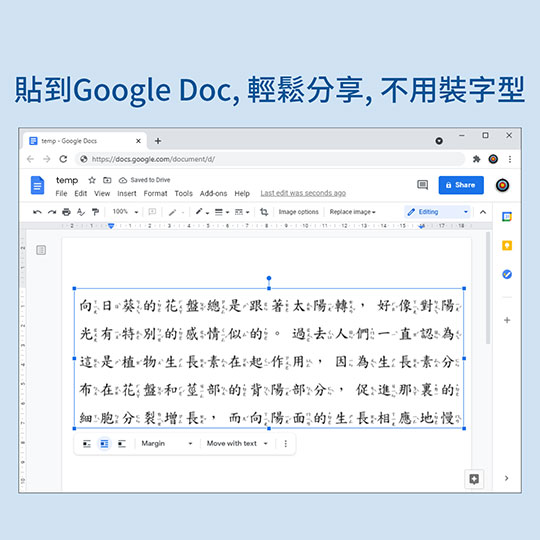
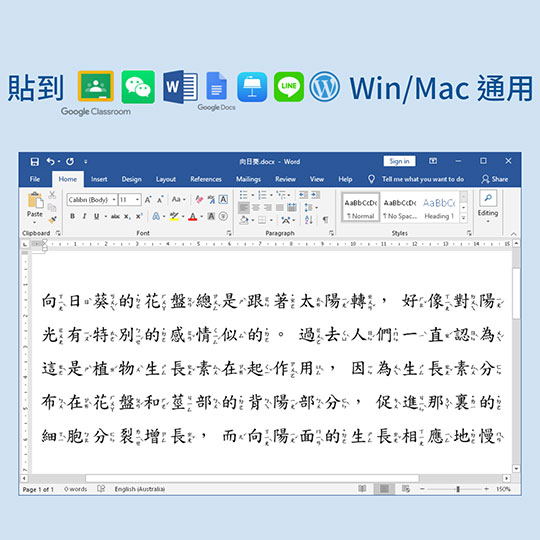
如果您不需要拼音注音,只想要单独汉字的字型 :
Google Document 使用者
请安装外挂 Add-ons “Extensis Fonts” , 可使用所有 Google云端字型, 例如这个是使用 Raggae One字型 :
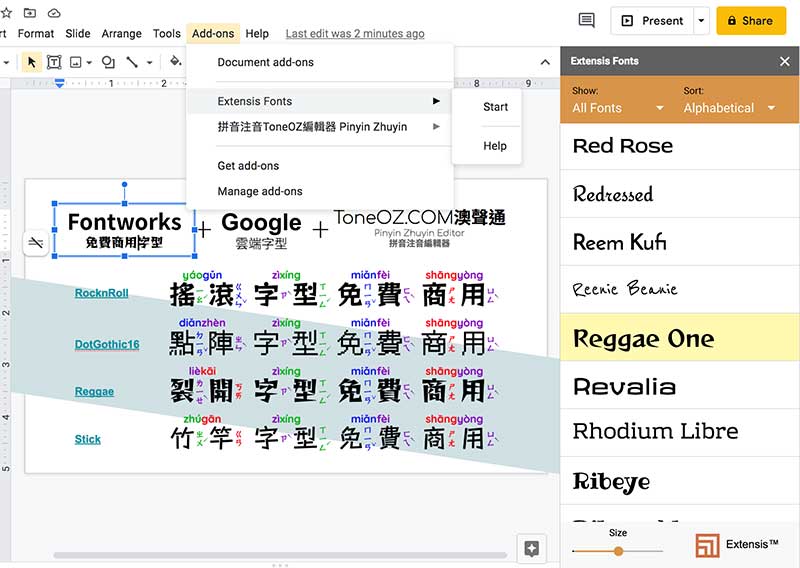
Office 使用者
请前往本文中提到的各字型 Github 网页下载字型档案安装使用。